Učitavanje USB flash pogona ubuntu
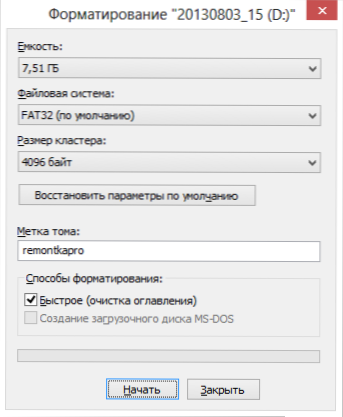
- 2435
- 18
- Alan Lueilwitz
Tema današnje upute je stvaranje boot flash pogona ubuntu. Neće se raditi o instaliranju Ubuntu na USB flash pogon (o kojem ću pisati u sljedeća dva do tri dana), naime o stvaranju pogona za pokretanje za instaliranje operativnog sustava s njega ili upotrebe u LiveUSB modu. To ćemo učiniti od Windows i Ubuntu. Također preporučujem da pogledate sjajan način stvaranja Flash pogona Linuxa, uključujući Ubuntu pomoću Linux Live USB Creator -a (s mogućnošću lansiranja Ubuntu u Live Mode unutar Windows 10, 8 i 7).
Da biste napravili flash pogon s Ubuntu Linuxom, trebat će vam raspodjela ovog operativnog sustava. Najnovija verzija slike ISO Ubuntu koju uvijek možete besplatno preuzeti na web mjestu pomoću veza na web mjestu http: // ubuntu.ru/Get. Možete koristiti službenu stranicu za učitavanje http: // www.Ubuntu.Com/getUbuntu/preuzimanje, međutim, veza koju sam dao na početku, sve informacije su predstavljene na ruskom i postoji prilika:
- Preuzmite sliku Ubuntu s Torrent -a
- S ftp yandexom
- Postoji potpuni popis ogledala za učitavanje slika ISO Ubuntu
Nakon što je željena slika Ubuntu već na vašem računalu, započet ćemo izravno na stvaranje USB pogona za pokretanje. (Ako vas zanima sam postupak instalacije, pogledajte. Instalacija Ubuntu s flash pogona)
Stvaranje flash pogona za pokretanje Ubuntu u sustavu Windows 10, 8 i Windows 7
Da biste brzo i lako napravili flash pogon s Ubuntuom iz Under Windows -a, možete koristiti besplatni program UNETBOOtin, čija je najnovija verzija uvijek dostupna na web stranici http: // izvorniForge.Net/Projects/UneTbootin/Files/Najnovije/preuzimanje.
Također, prije nego što nastavite, formatirajte USB flash pogon u FAT32 koristeći standardne postavke formatiranja u sustavu Windows.
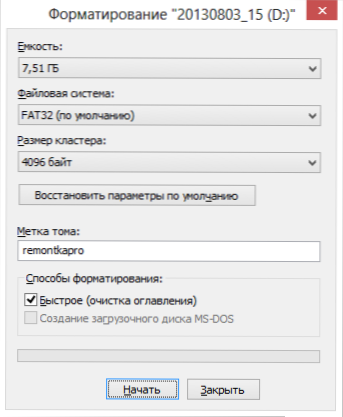
Program UNETBOOTIN ne zahtijeva instalaciju - dovoljno je za preuzimanje i pokretanje da ga koristi na računalu. Nakon što započnete, u glavnom prozoru programa morat ćete izvesti samo tri radnje:
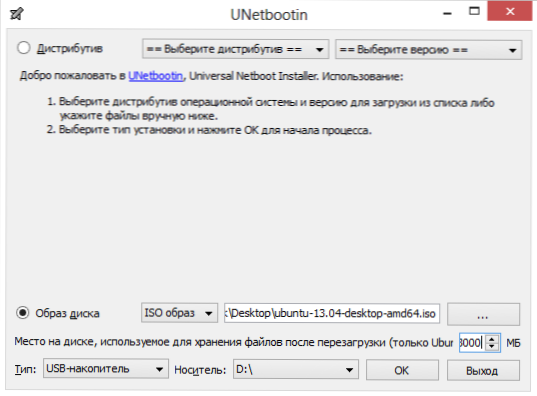
Ubuntu učitavanje USB flash pogona u UNETBOOTIN
- Navedite put do slike ISO -a s ubuntu (koristio sam ubuntu 13.04 radna površina).
- Odaberite slovo flash pogona (ako je jedan flash pogon spojen, najvjerojatnije će se automatski odrediti).
- Pritisnite gumb OK i pričekajte da program dovrši rad.
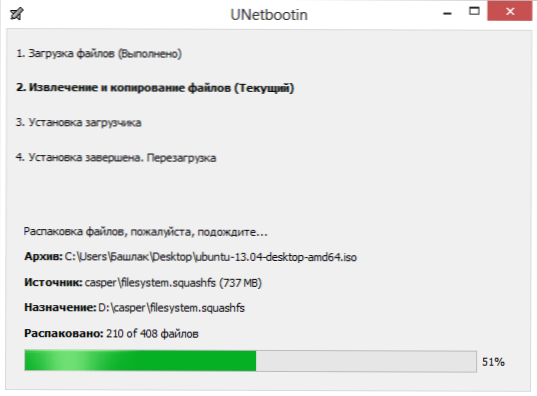
UNETBOOtin program na poslu
Vrijedno je napomenuti da kad sam napravio flash pogon s ubuntu 13.04 U okviru pisanja ovog članka, u fazi "Instalacija bootloader -a", čini se da se program UNETBOOTIN sakrio (ne reagira), a to se nastavilo desetak do petnaest minuta. Nakon toga, probudila se i dovršila postupak stvaranja. Zato se nemojte bojati i ne uklanjajte zadatak ako se to dogodi i vi.
Da biste se preuzeli s USB flash pogona za instaliranje Ubuntu na računalo ili korištenje flash pogona kao LiveUSB, morat ćete instalirati učitavanje s flash pogona u BIOS -u (veza opisuje kako to učiniti).
Napomena: UneTbootin nije jedini Windows program s kojim možete napraviti flash pogon s Ubuntu Linuxom. Ista se operacija može izvesti u WinSetupFomsB, Xboot i mnogim drugima, koji se možete upoznati s člankom Stvarajući Flash Drive Boot Flash - najbolji programi.
Kako napraviti Ubuntu utovarivač nosača iz samog Ubuntu
Može se ispostaviti da je operativni sustav Ubuntu već instaliran na sva računala u vašoj kući, a potreban vam je flash pogon za širenje utjecaja sekte Ubuntovod. Nije teško.
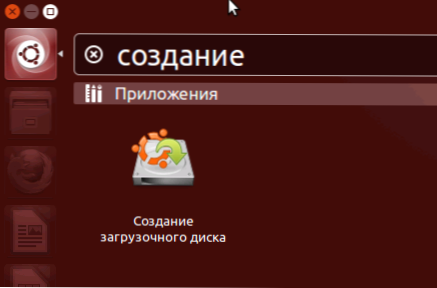
Pronađite standardnu aplikaciju "Startur Startup Disk) na popisu aplikacija.
Navedite put do slike diska, kao i do flash pogona, koji je potrebno pretvoriti u čizmu. Kliknite gumb "Stvori disk za pokretanje". Nažalost, na snimci zaslona nisam mogao pokazati cijeli postupak stvaranja, budući da je Ubuntu lansiran u virtualni stroj gdje flash vozi i tako dalje nije montiran. Ali, ipak, mislim da će slike prikazane ovdje biti dovoljne da osiguraju da se ne postave pitanja.
Postoji i prilika da napravite flash pogon za učitavanje s Ubuntu i Mac OS X, ali sada nemam priliku pokazati kako se to radi. Svakako ću vam reći o tome u jednom od sljedećih članaka.

